Web Ftp Mail服务器的日常管理与维护
在自己的电脑架设FTP、WEB服务器、MAIL服务器

在自己的电脑架设FTP、WEB服务器、MAIL服务器在现代信息技术高度发达的时代,电脑已经成为人们生活中必不可少的工具之一,而架设FTP、WEB服务器和MAIL服务器则可以进一步拓展电脑的功能和利用价值。
本文将介绍如何在自己的电脑上进行FTP、WEB服务器和MAIL服务器的架设,让您能够更好地利用电脑资源。
一、FTP服务器架设FTP(文件传输协议)是用于在网络上传输文件的协议,通过架设FTP服务器,您可以将自己的电脑变成一个文件服务器,实现文件的远程访问和传输。
要架设FTP服务器,首先需要选择合适的FTP服务器软件,例如常用的FileZilla Server。
下载并安装好软件后,按照软件提供的指引进行设置,包括设置FTP用户名和密码、选择共享的文件夹等。
接下来,需要在路由器上进行端口转发,将外部访问的FTP请求导向到您的电脑。
最后,通过FTP客户端软件,使用FTP服务器的IP地址、用户名和密码进行连接,即可完成与您电脑上搭建的FTP服务器的文件传输。
二、WEB服务器架设WEB服务器是用于托管网站和提供网页访问的服务器。
通过架设WEB服务器,您可以在自己的电脑上搭建个人网站或者将电脑作为本地测试服务器,进行网页开发和调试。
要架设WEB服务器,您可以选择常用的服务器软件,例如Apache、Nginx等。
安装并配置好选定的软件后,将网站文件放置到特定的目录下,即可完成网站的搭建。
同时,还需要在路由器上进行端口转发,将外部访问的HTTP请求导向到您的电脑。
通过输入电脑的IP地址或者域名,即可在浏览器中访问搭建好的网站。
三、MAIL服务器架设MAIL服务器是用于处理电子邮件的服务器,通过架设MAIL服务器,您可以在自己的电脑上搭建一个独立的邮件系统,方便管理和操作电子邮件。
要架设MAIL服务器,可以选择常用的邮件服务器软件,例如Postfix、Dovecot等。
安装并配置好选定的软件后,需要设置域名和邮箱账户,并在DNS解析中添加相应的记录。
WebFt精编l服务器的日常管理与维护手册

W e b F t精编l服务器的日常管理与维护手册文件编码(008-TTIG-UTITD-GKBTT-PUUTI-WYTUI-8256)《服务器日常管理手册》前言《服务器日常管理手册》终于跟大家见面了。
这里面凝聚着E动人的心血和对广大客户的关爱。
在多年的服务过程中,通过长期的观察与总结,我们发现,仅仅靠我们的服务是不够的,因为我们的服务属于亡羊补牢式的服务。
要想让客户服务器能稳定正常运行,关键还是要少出故障。
这就显示出客户的日常维护的重要性。
在目前广大客户技术水平参差不齐的情况下,我们考虑,提供一个服务器日常管理的范本,将我们多年服务器管理的经验拿出来与大家分享,让更多的新IT从业人员少走弯路,减少不必要的错误。
我们能体会到客户的迫切心情和对E动的殷切希望,我们也一直努力提高我们的技术水平与服务能力。
我们知道,仅仅靠一个管理手册解决不了所有问题,但这是E动人为提高客户技术水平所做的努力。
我们欢迎有更多的客户能加入到我们这行列,把自己好的管理经验与大家一起分享,共同为创造一个更加稳定和谐的网络环境而努力。
中国E动网12月26日Web Ftp Mail服务器的日常管理与维护一、设置和管理账户二、网络服务安全管理三、系统安全管理四、打开相应的审核策略五、IIS的安装与配置六、Serv-U的基本设置七、用WebEasyMail架构Web邮件服务器一、设置和管理账户1、系统管理员账户最好少建,更改默认的管理员帐户名(Administrator)和描述,密码最好采用数字加大小写字母加数字的上档键组合,长度最好不少于14位。
2、新建一个名为Administrator的陷阱帐号,为其设置最小的权限,然后随便输入组合的最好不低于20位的密码。
3、将Guest账户禁用并更改名称和描述,然后输入一个复杂的密码,然后禁用。
4、开始-程序-管理工具-本地安全策略,选择计算机配置-Windows设置-安全设置-账户策略-账户锁定策略,将账户设为“三次登陆无效”,“锁定时间为30分钟”,“复位锁定计数设为30分钟”。
FTPWEB服务器的配置与维护

FTPWEB服务器的配置与维护FTP\WEB 服务器的配置与维护一、目的:1. 理解文件传输协议的工作原理;2. 掌握在Windows XP 系统中利用IIS 架设WEB\FTP 站点。
3. 掌握如何在FTP 站点中实现上传和下载。
二、环境:1. FTP 服务器:运行Windows xp 操作系统的PC 机一台;2. web 服务器:运行windows xp 操作系统的PC 机一台3. 其他主机运行Windows XP 操作系统;4. 服务器和客户机都在同一网段内。
服务器配置实训环境如图10.1所示。
三、任务1. 任务1:利用IIS 组建FTP 站点任务配置要求:(1)服务器端:在一台安装winxp 的计算机上设置1个FTP 站点,端口为21,FTP 站点标识为“FTP 站点训练”;连接限制为100个,连接超时120s ;日志采用W3C 扩展日志文件格式,新日志时间间隔为每天;启用带宽限制,最大网络使用1024 KB/s ;主目录为D:\ ftp ,允许用户读取和下载文件访问。
允许匿名访问(Anonymous ),匿名用户登录后进入的将是D:\ftpr 目录;Web 服务器图1 FTP\web 服务器配置环境联网计算机FTP 服务器允许用户浏览和下载。
(2)客户端:在IE浏览器的地址栏中输入ftp://XX来访问刚才创建的FTP站点。
2. 任务2:创建用户安全访问FTP站点创建用户user1和user2,创建两用户的密码,在命令提示符窗口模式下面使用命令打开FTP服务器,并且用合法用户访问FTP站点。
3. 任务3:访问网站服务器设置默认web站点的属性,将含有index.html的网站内容文件夹放到指定的web站点路径下,运行web服务,客户端通过浏览器输入IP地址加端口地址,可以访问到预先准备好的网站内容。
实验难点提示1. 安装 Internet 信息服务和 FTP 服务由于FTP、web依赖Microsoft Internet信息服务(IIS),因此计算机上必须安装IIS和FTP服务。
服务器维护方案三篇

服务器维护方案三篇篇一:服务器维护方案一、服务器操作系统维护内容●操作系统备份及灾难恢复服务确保服务器操作系统本身的正常高效运行,对关键的系统文件、目录、帐户信息及配置文件定时备份。
●主机系统管理服务⏹系统日常维护:包含系统帐户管理,文件系统管理,进程管理及基于用户的磁盘限额等内容⏹操作系统升级及漏洞修补:随时跟踪系统漏洞报告,及时进行系统修补及更新,最大限度的减小系统安全漏洞风险。
⏹系统安全控制:实施用户安全策略、文件安全策略,及时扫描系统端口漏洞及安全隐患,及时作出防范方案。
⏹服务器硬件维护:服务器硬件日常维护、性能监测预警及故障修复。
如硬件故障导致换件处理,需收配件成本费用。
二、Email服务器安装维护内容1、安装可选软件:1.1 Exchange Server在现在的商业环境中,企业要想获得成功,必须拥有强大的信息创建、存储和共享基础结构,同时还应拥有可快速和智能地响应这些信息的工具。
Exchange 20XX Server使这些问题迎刃而解--它可与Microsoft Windows?20XX无缝集成,其开发过程参照了两年来客户的反馈意见,最终将业界领先的可靠性和伸缩性与无与匹敌的易管理性组合在同一个产品--Exchange 20XX Server里。
我们可以自豪地说,Exchange 20XX Server为各种规模的企业提供了下一代的消息和协作。
●增强的消息和协作平台数字经济对无缝的信息交换提出了更高的要求。
这一要求使消息系统成为现今企业的任务关键型应用,同时也使建立和维护可靠的消息基础结构成为IT专家们最重要的工作。
Exchange 20XX可完全利用Windows 20XX的强大功能,是第一个可统一管理全部消息、协作、网络功能及网络资源的应用软件。
Exchange 20XX可以提供更高的可靠性、性能和伸缩性,以满足企业不断变化的需求。
●Web存储系统协作和应用消息以前只是一种通讯方式,与电话、传真、表格、书面文档等用来共享信息的信息载体没有二样。
Web服务器的日常维护都应该做些什么

Web服务器的日常维护都应该做些什么Web服务器的日常维护都应该做些什么Web服务器的日常维护是网管的一项重要工作,主要工作有:入侵检测、数据备份、服务器优化、常见故障处理以及日志安排等一系统日常维护,服务器管理工作必须规范严谨。
一、入侵检测和数据备份(一)入侵检测工作作为服务器的日常管理,入侵检测是一项非常重要的工作,在平常的检测过程中,主要包含日常的服务器安全例行检查和遭到入侵时的入侵检查,也就是分为在入侵进行时的安全检查和在入侵前后的安全检查。
系统的安全性遵循木桶原理,木桶原理指的是:一个木桶由许多块木板组成,如果组成木桶的这些木板长短不一,那么这个木桶的最大容量不取决于长的木板,而取决于最短的那块木板。
应用到安全方面也就是说系统的安全性取决于系统中最脆弱的地方,这些地方是日常的安全检测的重点所在。
日常的安全检测日常安全检测主要针对系统的安全性,工作主要按照以下步骤进行:1、查看服务器状态:打开进程管理器,查看服务器性能,观察CPU和内存使用状况。
查看是否有CPU和内存占用过高等异常情况。
2、检查当前进程情况切换“任务管理器”到进程,查找有无可疑的应用程序或后台进程在运行。
用进程管理器查看进程时里面会有一项taskmgr,这个是进程管理器自身的进程。
如果正在运行windows更新会有一项wuauclt.exe进程。
对于拿不准的进程或者说不知道是服务器上哪个应用程序开启的进程,可以在网络上搜索一下该进程名加以确定[进程知识库:/doc/d6*******.html,/]。
通常的后门如果有进程的话,一般会取一个与系统进程类似的名称,如svch0st.exe,此时要仔细辨别[通常迷惑手段是变字母o为数字0,变字母l为数字1]3、检查系统帐号打开计算机管理,展开本地用户和组选项,查看组选项,查看administrators组是否添加有新帐号,检查是否有克隆帐号。
4、查看当前端口开放情况使用activeport,查看当前的端口连接情况,尤其是注意与外部连接着的端口情况,看是否有未经允许的端口与外界在通信。
(完整版)服务器日常安全与维护工作计划
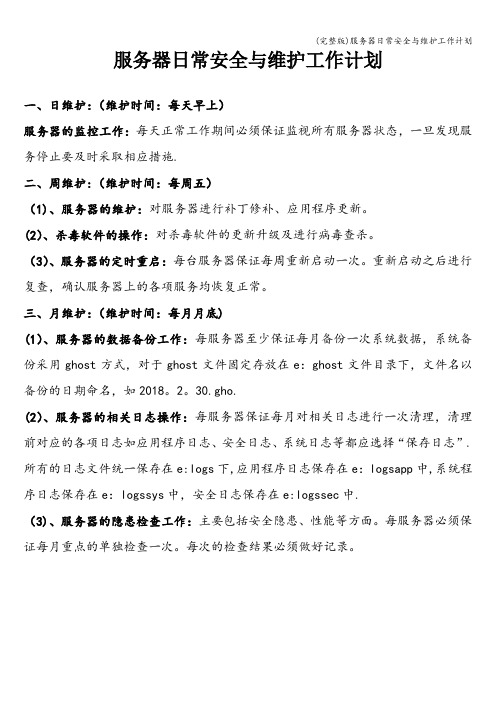
(完整版)服务器日常安全与维护工作计划服务器日常安全与维护工作计划
一、日维护:(维护时间:每天早上)
服务器的监控工作:每天正常工作期间必须保证监视所有服务器状态,一旦发现服务停止要及时采取相应措施.
二、周维护:(维护时间:每周五)
(1)、服务器的维护:对服务器进行补丁修补、应用程序更新。
(2)、杀毒软件的操作:对杀毒软件的更新升级及进行病毒查杀。
(3)、服务器的定时重启:每台服务器保证每周重新启动一次。
重新启动之后进行复查,确认服务器上的各项服务均恢复正常。
三、月维护:(维护时间:每月月底)
(1)、服务器的数据备份工作:每服务器至少保证每月备份一次系统数据,系统备份采用ghost方式,对于ghost文件固定存放在e:ghost文件目录下,文件名以备份的日期命名,如2018。
2。
30.gho.
(2)、服务器的相关日志操作:每服务器保证每月对相关日志进行一次清理,清理前对应的各项日志如应用程序日志、安全日志、系统日志等都应选择“保存日志”.所有的日志文件统一保存在e:logs下,应用程序日志保存在e:logsapp中,系统程序日志保存在e:logssys中,安全日志保存在e:logssec中.
(3)、服务器的隐患检查工作:主要包括安全隐患、性能等方面。
每服务器必须保证每月重点的单独检查一次。
每次的检查结果必须做好记录。
浅谈服务器日常维护与保养

浅谈服务器日常维护与保养服务器是支撑整个网络运行的重要设备,它的稳定性和可靠性直接关系到企业的信息化建设和运营效率。
对服务器的日常维护与保养是至关重要的。
本文将从服务器的硬件维护、软件维护、数据备份和安全防护几个方面进行浅谈。
一、硬件维护服务器的硬件是服务器能够正常运行的基础,因此保持硬件的正常运转是非常重要的。
在日常维护中,需要定时清洁服务器的内部和外部。
内部需要清洁散热器、风扇,以及主板等硬件设备,外部需要清洁机箱表面,以保证服务器的散热和运转效果。
还需要定期检查电源线、数据线以及网线等连接线路的状态,确保连接的牢固和安全。
还要注意监控服务器的温度、电压等硬件参数,及时发现异常并进行处理。
服务器的软件维护包括操作系统的更新、应用程序的更新以及安全补丁的更新。
定期更新服务器的操作系统和应用程序可以保障服务器的安全和稳定性。
在进行更新之前,需要做好备份工作,以防止更新过程中出现的意外。
还需要定期清理服务器的磁盘空间,删除不必要的文件和日志,以保证服务器的性能和运行效率。
三、数据备份数据备份是保障企业信息安全的重要手段。
在服务器日常维护中,定期对重要数据进行备份是必不可少的。
备份数据的频率和方式应根据企业的实际情况来确定,一般来说,重要数据可以选择每天备份一次,而一般数据可以选择每周备份一次。
备份的方式可以选择硬盘备份、网络备份或者云备份等多种方式,以防止数据丢失或者损坏时能够及时恢复。
四、安全防护服务器是企业重要的信息载体,因此对服务器的安全性要求非常高。
在日常维护中,需要加强服务器的安全防护。
可以采用杀毒软件、防火墙、入侵检测系统等多种手段来保障服务器的安全。
还需要对服务器的账号和密码进行定期修改,并对权限进行适当的控制,以防止非法入侵和内部泄漏信息。
服务器日常维护与保养是保障服务器正常稳定运行的重要手段,对服务器的硬件维护、软件维护、数据备份和安全防护都需要加以重视。
只有做好了这些日常维护工作,才能保证服务器的安全稳定运行,确保企业信息化的正常进行。
浅谈服务器日常维护与保养
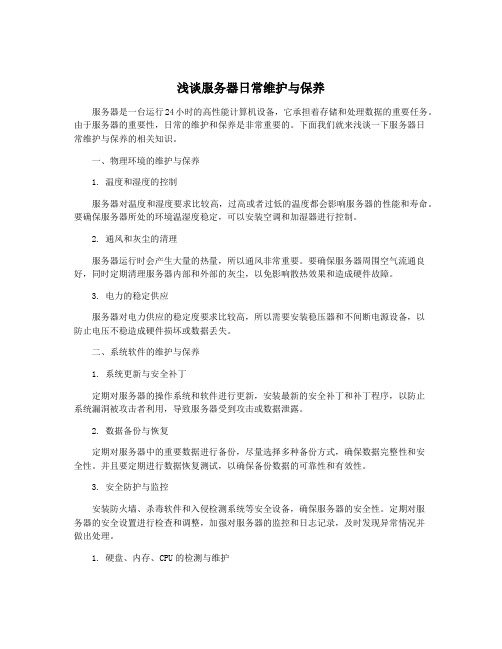
浅谈服务器日常维护与保养服务器是一台运行24小时的高性能计算机设备,它承担着存储和处理数据的重要任务。
由于服务器的重要性,日常的维护和保养是非常重要的。
下面我们就来浅谈一下服务器日常维护与保养的相关知识。
一、物理环境的维护与保养1. 温度和湿度的控制服务器对温度和湿度要求比较高,过高或者过低的温度都会影响服务器的性能和寿命。
要确保服务器所处的环境温湿度稳定,可以安装空调和加湿器进行控制。
2. 通风和灰尘的清理服务器运行时会产生大量的热量,所以通风非常重要。
要确保服务器周围空气流通良好,同时定期清理服务器内部和外部的灰尘,以免影响散热效果和造成硬件故障。
3. 电力的稳定供应服务器对电力供应的稳定度要求比较高,所以需要安装稳压器和不间断电源设备,以防止电压不稳造成硬件损坏或数据丢失。
二、系统软件的维护与保养1. 系统更新与安全补丁定期对服务器的操作系统和软件进行更新,安装最新的安全补丁和补丁程序,以防止系统漏洞被攻击者利用,导致服务器受到攻击或数据泄露。
2. 数据备份与恢复定期对服务器中的重要数据进行备份,尽量选择多种备份方式,确保数据完整性和安全性。
并且要定期进行数据恢复测试,以确保备份数据的可靠性和有效性。
3. 安全防护与监控安装防火墙、杀毒软件和入侵检测系统等安全设备,确保服务器的安全性。
定期对服务器的安全设置进行检查和调整,加强对服务器的监控和日志记录,及时发现异常情况并做出处理。
1. 硬盘、内存、CPU的检测与维护定期对服务器的硬盘、内存、CPU等硬件设备进行检测,确保其正常运转。
要及时更换老化和损坏的设备,防止因硬件故障导致服务器宕机或数据丢失。
2. 网络设备的维护与保养定期检查服务器与网络设备的连接情况,确保网络通畅。
要对网络设备进行清洁和维护,以防止因网络故障导致服务器无法正常工作。
3. 电源设备的维护与保养定期检查服务器的电源设备,确保其正常运转。
要对电池进行定期更换,以确保不间断电源设备的可靠性。
网络服务器维护与管理服务

网络服务器维护与管理服务
随着互联网的飞速发展,网络服务器作为支撑网络服务的基础设施
扮演着至关重要的角色。
为保证网络服务的稳定运行和安全性,网络
服务器的维护与管理显得尤为重要。
本文将就网络服务器维护与管理
服务进行探讨,旨在为读者提供相关知识和技巧。
一、服务器硬件维护与管理
1. 定期检查服务器硬件设备,包括主机、硬盘、内存、电源等,确
保运行正常;
2. 注意防潮防尘,保持服务器所在环境清洁干燥;
3. 及时更换老化设备,升级硬件配置,提升服务器性能。
二、服务器软件维护与管理
1. 及时更新服务器操作系统、数据库、应用程序等软件,修复漏洞,提升系统安全性;
2. 配置防火墙、安全策略,保护服务器免受恶意攻击;
3. 定期备份重要数据,防止数据丢失造成损失;
4. 监控服务器运行情况,及时处理异常报警,确保服务器正常运行。
三、网络服务器性能优化与调整
1. 根据服务器负载情况,合理分配资源,提高服务器性能;
2. 优化服务器网络设置,提升网络传输效率,加快数据处理速度;
3. 定期清理服务器垃圾文件、日志文件等,释放存储空间,提高服务器运行效率。
综上所述,网络服务器维护与管理服务对于保障网络服务的稳定性和安全性至关重要。
只有做好服务器硬件和软件的维护管理,进行性能优化调整,才能确保服务器长期稳定运行。
希望通过本文的介绍,读者能够更加深入了解服务器维护与管理的重要性,进一步提升网络运维水平。
感谢阅读!。
服务器日常维护与保养指南
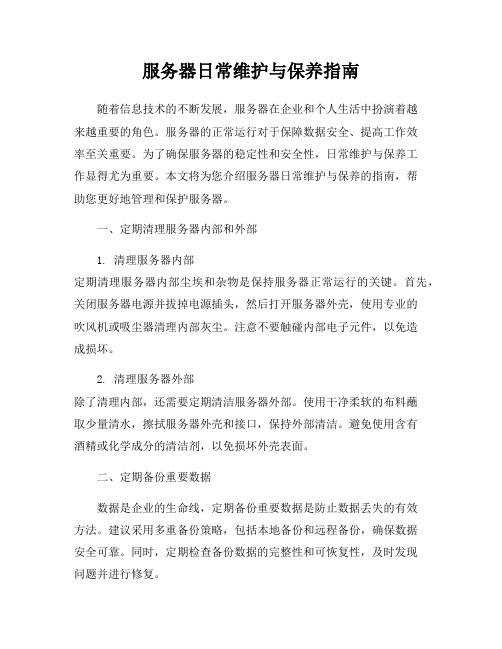
服务器日常维护与保养指南随着信息技术的不断发展,服务器在企业和个人生活中扮演着越来越重要的角色。
服务器的正常运行对于保障数据安全、提高工作效率至关重要。
为了确保服务器的稳定性和安全性,日常维护与保养工作显得尤为重要。
本文将为您介绍服务器日常维护与保养的指南,帮助您更好地管理和保护服务器。
一、定期清理服务器内部和外部1. 清理服务器内部定期清理服务器内部尘埃和杂物是保持服务器正常运行的关键。
首先,关闭服务器电源并拔掉电源插头,然后打开服务器外壳,使用专业的吹风机或吸尘器清理内部灰尘。
注意不要触碰内部电子元件,以免造成损坏。
2. 清理服务器外部除了清理内部,还需要定期清洁服务器外部。
使用干净柔软的布料蘸取少量清水,擦拭服务器外壳和接口,保持外部清洁。
避免使用含有酒精或化学成分的清洁剂,以免损坏外壳表面。
二、定期备份重要数据数据是企业的生命线,定期备份重要数据是防止数据丢失的有效方法。
建议采用多重备份策略,包括本地备份和远程备份,确保数据安全可靠。
同时,定期检查备份数据的完整性和可恢复性,及时发现问题并进行修复。
三、更新系统和软件及时更新服务器操作系统和相关软件是保障服务器安全的重要措施。
新版本的系统和软件通常修复了之前版本的漏洞和bug,提升了系统的稳定性和安全性。
定期检查系统更新和安全补丁,及时进行更新和安装,确保服务器处于最新的安全状态。
四、监控服务器性能监控服务器性能可以及时发现问题并进行处理,提高服务器的稳定性和性能。
通过安装监控软件,实时监测服务器的CPU、内存、硬盘等资源利用情况,及时发现异常情况并进行调整。
同时,定期分析监控数据,优化服务器配置,提升性能表现。
五、加强服务器安全服务器安全是保障数据安全的重中之重。
建议采取以下措施加强服务器安全:1. 设置复杂密码:定期更换密码,避免使用简单密码,确保密码的复杂性和安全性。
2. 防火墙设置:配置防火墙规则,限制不必要的端口和服务访问,提升服务器安全性。
服务器网络设备以及安全设备日常维护管理制度

服务器网络设备以及安全设备日常维护管理制度一、概述服务器网络设备以及安全设备是企业信息系统正常运行的核心支持,为确保这些设备的稳定性和安全性,制定日常维护管理制度是必要的。
二、设备维护与保养1. 定期巡检定期(例如每月或每季度)对服务器网络设备进行巡检,包括检查设备运行状态、硬件连接是否正常以及设备的性能指标是否达标等。
2. 软件升级与补丁安装及时对服务器操作系统、网络设备的软件进行升级和补丁安装,以保持设备在最新的主要功能和安全修复上的可用性。
3. 清洁与散热定期对服务器设备进行清洁,包括清理设备表面的灰尘以及清理设备内部的风扇或散热器等,确保设备的正常散热。
4. 备份与恢复定期对服务器中的重要数据进行备份,并测试备份数据的可恢复性。
此外,在发生突发情况时,要确保有合适的恢复计划和流程。
5. 管理系统管理员设立专门的系统管理员或网络管理员,负责设备的维护与管理工作,包括设备的配置、性能监控与故障处理等。
同时,对系统管理员进行定期培训,以保持其专业能力。
三、安全设备管理1. 防火墙管理确保防火墙设备的按时更新,包括升级防火墙软件或固件,配置规则以及定期审查和优化规则集。
2. 入侵检测与防御系统管理对入侵检测与防御系统进行定时检查,包括检查设备的工作状态、安全策略的有效性以及检测规则的更新等。
3. 安全策略与访问控制管理制定并执行安全策略和访问控制规则,确保仅授权的用户可以访问服务器网络设备,并对访问行为进行审计。
4. 恶意软件防范与处理保持安全设备的反病毒软件和恶意软件防护程序的最新更新,并制定相应的处理流程和策略,应对恶意软件攻击。
五、违规行为的处理1. 网络设备违规行为的记录与监测对服务器网络设备进行监测和记录,保留相关日志,并及时发现和处理违规行为。
2. 处理违规行为的流程设立相应的处理流程和机制,包括收集证据、对行为进行调查与核实、依法采取相应的纪律处罚等。
3. 教育与宣传加强网络安全教育与宣传,提高全员的网络安全意识和风险防范能力。
服务器日常维护及管理制度

服务器日常维护及管理制度一、概述服务器是企业信息系统的核心设备之一,对于保障企业正常运营至关重要。
为了确保服务器的稳定性和安全性,制定服务器日常维护及管理制度是必要的。
本制度旨在明确服务器的日常维护职责、流程和要求,以保障服务器的正常运行和数据的安全。
二、维护职责1.系统管理员:负责服务器的日常维护、监控和故障处理,包括操作系统、应用软件的安装、升级和配置,服务器硬件设备的监控和维护,故障排除等。
2.安全管理员:负责服务器的安全设置和管理,包括防火墙、入侵检测系统、防病毒软件的安装和更新,加密和访问权限的管理,定期备份和恢复数据等。
3.数据管理员:负责服务器上的数据管理,包括数据的备份计划、数据存储和恢复,数据的安全性和完整性保障等。
三、维护流程1.日常监控:系统管理员要定期检查服务器的运行状态,包括CPU、内存、硬盘的利用率,网络的连接状况等,及时发现和处理异常情况。
2.定期维护:系统管理员要根据服务器的运行情况,制定维护计划,定期进行系统升级、补丁安装、硬件清理和优化等操作,以确保服务器的性能和稳定性。
3.故障处理:系统管理员要及时响应各类故障,进行问题诊断和排除,记录并报告故障情况,并在故障恢复后,进行故障分析和改进措施的总结。
四、安全管理1.访问控制:只有授权人员才能访问服务器,分级设置用户权限,对外部IP地址进行限制,确保服务器的安全性。
2.防病毒防火墙:安全管理员要定期更新防病毒软件和防火墙规则,及时发现和阻断潜在的安全威胁。
3.定期备份:数据管理员要制定数据备份计划,确保数据的安全性和完整性,定期进行备份,并同时备份到多个地点,以防止数据丢失或损坏。
4.恢复测试:定期进行数据恢复测试,验证备份数据的有效性和可恢复性,以确保在灾难发生时能够及时恢复数据。
五、制度执行1.培训与教育:公司要定期组织服务器维护和安全管理的相关培训和教育活动,提高员工的操作技能和安全意识。
2.监督与检查:公司应定期进行制度执行的监督和检查,对违规行为进行严肃处理,确保制度的有效执行。
web服务器的日常维护

Web服务器的日常维护Web服务器的日常维护是网管的一项重要工作,主要工作有:入侵检测、数据备份、服务器优化、常见故障处理以及日志安排等一系统日常维护,服务器管理工作必须规范严谨。
一、入侵检测和数据备份(一)入侵检测工作作为服务器的日常管理,入侵检测是一项非常重要的工作,在平常的检测过程中,主要包含日常的服务器安全例行检查和遭到入侵时的入侵检查,也就是分为在入侵进行时的安全检查和在入侵前后的安全检查。
系统的安全性遵循木桶原理,木桶原理指的是:一个木桶由许多块木板组成,如果组成木桶的这些木板长短不一,那么这个木桶的最大容量不取决于长的木板,而取决于最短的那块木板。
应用到安全方面也就是说系统的安全性取决于系统中最脆弱的地方,这些地方是日常的安全检测的重点所在。
日常的安全检测日常安全检测主要针对系统的安全性,工作主要按照以下步骤进行:1、查看服务器状态:打开进程管理器,查看服务器性能,观察CPU和内存使用状况。
查看是否有CPU和内存占用过高等异常情况。
2、检查当前进程情况切换“任务管理器”到进程,查找有无可疑的应用程序或后台进程在运行。
用进程管理器查看进程时里面会有一项taskmgr,这个是进程管理器自身的进程。
如果正在运行windows更新会有一项wuauclt.exe进程。
对于拿不准的进程或者说不知道是服务器上哪个应用程序开启的进程,可以在网络上搜索一下该进程名加以确定[进程知识库:/]。
通常的后门如果有进程的话,一般会取一个与系统进程类似的名称,如svch0st.exe,此时要仔细辨别[通常迷惑手段是变字母o为数字0,变字母l为数字1]3、检查系统帐号打开计算机管理,展开本地用户和组选项,查看组选项,查看administrators组是否添加有新帐号,检查是否有克隆帐号。
4、查看当前端口开放情况使用activeport,查看当前的端口连接情况,尤其是注意与外部连接着的端口情况,看是否有未经允许的端口与外界在通信。
FTP服务器的配置与维护

FTP服务器的配置与维护FTP(File Transfer Protocol)是一种用于文件传输的网络协议。
在企业和个人日常工作中,使用FTP服务器可以方便地实现文件的上传和下载。
本文将介绍如何配置和维护FTP服务器,以及一些常见问题和解决方法。
一、FTP服务器的配置要配置FTP服务器,首先需要选择合适的服务器软件。
常见的FTP 服务器软件有FileZilla Server、vsftpd等。
以下是具体配置步骤:1. 安装FTP服务器软件:根据选择的FTP服务器软件,下载并安装相应的软件。
2. 配置服务器基本信息:在安装完成后,打开FTP服务器软件,并设置服务器的基本信息,包括服务器名称、端口号等。
3. 创建FTP用户:在FTP服务器软件中创建FTP用户,并为其分配相应的权限。
可以设置用户的读写权限、目录访问权限等。
4. 配置防火墙规则:如果服务器上有防火墙,需要相应地配置防火墙规则,以允许FTP服务器的数据传输。
5. 配置连接加密:为了提高文件传输的安全性,可以选择启用FTP 服务器的连接加密功能,例如TLS/SSL。
6. 启动FTP服务器:完成以上配置后,启动FTP服务器,验证服务器是否正常工作。
二、FTP服务器的维护FTP服务器的维护工作包括监控服务器状态、管理用户权限、备份数据等。
以下是一些常见的维护工作:1. 监控服务器状态:定期检查服务器的运行状态和性能指标,例如CPU利用率、内存使用情况、网络带宽等,以便及时发现并解决服务器故障或性能问题。
2. 用户权限管理:根据实际需要,管理FTP用户的权限。
可以添加、修改或删除用户,调整用户的读写权限和目录访问权限等。
3. 文件备份与恢复:定期备份FTP服务器上的重要文件,并将备份数据存储在安全的地方,以防数据丢失。
当需要恢复数据时,可以根据备份数据进行恢复操作。
4. 安全策略配置:根据安全需求,配置FTP服务器的安全策略。
可以限制IP地址范围、设置密码策略、禁止匿名访问等,以提高FTP服务器的安全性。
浅谈服务器日常维护与保养

浅谈服务器日常维护与保养服务器是网络系统的重要组成部分,它承担着存储数据、处理请求和提供服务的重要角色。
对于服务器的日常维护和保养至关重要,只有做好服务器的维护工作,才能保证服务器的稳定运行和数据的安全性。
本文将就服务器日常维护与保养进行一些浅谈。
一、定期检查硬件设备服务器的硬件设备是服务器正常运行的基础,因此对硬件设备进行定期的检查是非常重要的。
检查的内容包括服务器的电源、风扇、内存、硬盘、主板等硬件设备,确保它们在正常工作状态。
还要关注设备的温度和湿度,保持适宜的工作环境对于硬件设备的寿命和性能都非常重要。
在检查硬件设备时,也要定期清洁硬件设备,避免灰尘和杂物堆积影响设备的散热和风扇的正常运转。
可以使用压缩空气或者吹风机来清洁硬件设备,尤其是在服务器机房环境中更应该重视硬件设备的清洁工作。
二、定期备份重要数据对于服务器中的重要数据,一定要进行定期的备份。
备份数据不仅可以保证数据的安全性,也可以在意外情况发生时及时恢复数据,保证系统的稳定和连续运行。
常见的数据备份方式有手动备份和自动备份两种方式,可以根据实际情况选择合适的备份方式。
在进行数据备份时,还要对备份数据进行定期的检查和测试,确保备份数据的完整性和可用性。
还要将备份数据存放在安全可靠的位置,避免备份数据遭受病毒攻击或者设备损坏导致备份数据丢失。
三、及时更新系统和软件服务器的系统和软件是需要定期更新的,及时更新系统和软件可以修复系统漏洞,提高系统的安全性和稳定性。
还能够提高系统的性能,减少系统bug和故障,保证服务器的正常运行。
对于重要的更新,可以在非工作高峰期进行,避免影响正常的业务运行。
在更新系统和软件时,还要注意备份重要数据,并谨慎对待更新补丁,避免因为更新不当导致系统故障或者数据丢失。
还要关注更新后的系统和软件是否存在新的问题,及时进行调整和修复,保证系统的稳定性。
四、监控和管理服务器运行状态监控和管理服务器的运行状态是非常重要的,可以及时发现服务器的异常情况并进行处理。
WebFtpMail服务器的日常管理与维护

WebFtpMail服务器的日常管理与维护一、设置与管理账户1、系统管理员账户最好少建,更换默认的管理员帐户名(Administrator)与描述,密码最好使用数字加大小写字母加数字的上档键组合,长度最好很多于14位。
2、新建一个名为Administrator的陷阱帐号,为其设置最小的权限,然后随便输入组合的最好不低于20位的密码。
3、将Guest账户禁用并更换名称与描述,然后输入一个复杂的密码,然后禁用。
4、开始-程序-管理工具-本地安全策略,选择计算机配置-Windows设置-安全设置-账户策略-账户锁定策略,将账户设为“三次登陆无效”,“锁定时间为30分钟”,“复位锁定计数设为30分钟”。
5、在安全设置-本地策略-安全选项中将“不显示上次的用户名”设为启用。
6. 本地策略-安全选项-对匿名连接的额外限制.选择(不同意枚举 SAM 帐号与共享)二、网络服务安全管理1、禁止C$、D$、ADMIN$一类的缺省共享打开注册表,HKEY_LOCAL_MACHINE\SYSTEM\CurrentControlSet\Services\lanmanserver\paramete rs,在右边的窗口中新建Dword值,名称设为AutoShareServer值设为0. 注册表不熟悉.不要随便更换.2、解除NetBios与TCP/IP协议的绑定右击网上邻居-属性-右击本地连接-属性-双击Internet协议-高级-Wins-禁用TCP/IP上的NETBIOS3、关闭不需要的服务,下列为建议选项开始-所有程序-管理工具-服务Computer Browser:保护网络计算机更新,禁用Distributed File System: 局域网管理共享文件,不需要禁用Distributed linktracking client:用于局域网更新连接信息,不需要禁用Error reporting service:禁止发送错误报告Microsoft Serch:提供快速的单词搜索,不需要可禁用NTLMSecuritysupportprovide:telnet服务与Microsoft Serch用的,不需要禁用PrintSpooler:假如没有打印机可禁用Remote Registry:禁止远程修改注册表Remote Desktop Help Session Manager:禁止远程协助Messenger:信使服务(windows2000)Task Scheduler: 同意程序在指定时间运行(不用计划任务就禁用掉)TCP/IP NetBIOS Helper Service: NetBIOS (NetBT)”服务与 NetBIOS 名称解析的支持注:新上架的服务器已经做过其他安全设置只开下列端口,需要开其他端口能够在。
服务器日常维护和管理的注意事项及技巧

服务器日常维护和管理的注意事项及技巧随着信息技术的不断发展,服务器在企业和个人生活中扮演着越来越重要的角色。
服务器的正常运行对于保障数据安全、提高工作效率至关重要。
因此,服务器的日常维护和管理显得尤为重要。
本文将介绍服务器日常维护和管理的注意事项及技巧,帮助管理员更好地管理服务器,确保其稳定运行。
一、定期备份数据数据备份是服务器管理中最基本也是最重要的一环。
定期备份数据可以有效防范数据丢失的风险,保障数据的安全性。
管理员可以选择将数据备份到本地存储设备或者云端存储,确保数据备份的及时性和完整性。
此外,备份数据时最好采用多重备份策略,包括完整备份、增量备份和差异备份,以应对不同情况下的数据恢复需求。
二、监控服务器性能定期监控服务器的性能可以及时发现潜在问题并进行处理,确保服务器的稳定运行。
管理员可以利用监控工具对服务器的CPU、内存、磁盘等资源利用情况进行监控,及时发现资源瓶颈并进行优化。
同时,监控网络流量、服务运行状态等指标,及时发现异常情况并进行处理,提高服务器的可靠性和稳定性。
三、及时更新系统和软件定期更新操作系统和软件是保障服务器安全的重要措施。
及时安装系统和软件的补丁可以修复已知漏洞,提高系统的安全性。
同时,更新软件还可以获得新功能和性能优化,提升服务器的运行效率。
管理员应该建立系统和软件更新的计划,确保系统和软件始终保持在最新的版本。
四、加强访问控制和权限管理加强访问控制和权限管理是防止未经授权访问的重要手段。
管理员应该设置复杂的密码策略,定期更换密码,并限制用户的访问权限,确保每个用户只能访问其需要的资源。
此外,管理员还可以采用多因素认证、访问审计等技术手段,提高服务器的安全性,防止数据泄露和恶意攻击。
五、优化服务器配置优化服务器配置可以提高服务器的性能和稳定性,降低运行成本。
管理员可以根据服务器的实际需求对硬件和软件进行优化配置,包括调整内存、磁盘、网络等资源的分配,优化服务的参数设置,提高服务器的运行效率。
如何做好服务器的日常维护工作

如何做好服务器的日常维护工作服务器是企业信息化建设中不可或缺的重要设备,它承载着企业的重要数据和业务系统,因此服务器的日常维护工作显得尤为重要。
只有做好了服务器的日常维护工作,才能确保服务器的稳定运行,保障企业的正常运转。
那么,如何做好服务器的日常维护工作呢?下面将从几个方面进行详细介绍。
首先,定期进行系统更新和补丁安装。
服务器系统和软件的更新是确保服务器安全性和稳定性的重要手段。
定期检查系统更新和补丁安装情况,及时安装最新的安全补丁,以修复系统漏洞,提升系统的安全性。
同时,及时更新服务器的操作系统和相关软件版本,以确保服务器系统具有最新的功能和性能优化。
其次,定期进行磁盘清理和优化。
服务器的磁盘空间是有限的,长时间运行后会积累大量无用文件和日志,导致磁盘空间不足,影响服务器性能。
因此,定期进行磁盘清理和优化是必不可少的。
清理无用文件和日志,释放磁盘空间,可以提升服务器的性能和响应速度。
同时,对磁盘进行碎片整理和优化,可以提高数据读写效率,延长磁盘寿命。
再次,定期备份重要数据和系统配置。
数据是企业的生命线,一旦数据丢失或损坏,将给企业带来巨大的损失。
因此,定期备份重要数据和系统配置是保障数据安全的重要手段。
建立完善的备份策略,包括全量备份和增量备份,定期进行数据备份,并将备份数据存储在安全可靠的地方,以防止数据丢失或被篡改。
此外,监控服务器运行状态和性能。
通过监控服务器的运行状态和性能指标,可以及时发现服务器的异常情况,预防服务器故障的发生。
建立监控系统,监测服务器的CPU、内存、磁盘等资源利用率,及时发现资源瓶颈和性能问题,做出相应的调整和优化。
同时,监控服务器的网络流量和连接数,防止网络攻击和恶意访问,确保服务器的安全稳定运行。
最后,加强服务器的安全防护和访问控制。
服务器是企业重要数据的存储和处理中心,必须加强安全防护和访问控制,防止未经授权的访问和恶意攻击。
建立严格的访问控制策略,设置复杂的密码和账号权限,限制用户的访问权限,确保只有授权人员才能访问服务器。
服务器维护日常的工作有哪些内容(一)2024

服务器维护日常的工作有哪些内容(一)引言概述:服务器是企业和组织中非常重要的一项基础设施,它承担着存储和处理数据的任务。
为了保证服务器的正常运行和安全性,服务器维护日常工作必不可少。
本文将介绍服务器维护日常工作的相关内容。
正文:一、硬件维护1. 定期检查服务器硬件设备,包括电源、风扇、硬盘和内存,确保其正常运行。
2. 清洁服务器设备,去除灰尘和杂物,保证设备散热顺畅。
3. 更换损坏的硬件组件,如电源、风扇等。
二、操作系统维护1. 定期更新服务器操作系统和补丁,以修复已知的安全漏洞和提升性能。
2. 进行磁盘空间清理,删除不需要的临时文件、日志文件等,释放磁盘空间。
3. 监控服务器性能,例如CPU、内存和磁盘的利用率,及时做出调整和优化。
三、网络安全维护1. 安装和配置防火墙,限制入侵和恶意访问。
2. 定期检查服务器的网络连接和端口状态,防止异常连接及入侵。
3. 设置访问控制列表(ACL)以限制对服务器的访问权限。
四、数据备份与恢复1. 定期备份服务器关键数据,包括数据库、配置文件等。
2. 检查备份的完整性和可恢复性,确保数据可以恢复到正常状态。
3. 定期进行数据恢复测试,以确保备份和恢复过程的有效性。
五、日志管理与监控1. 配置服务器日志记录,包括系统日志、安全日志等,以便于问题排查和故障诊断。
2. 监控服务器的运行状态,如CPU利用率、网络流量等,以及时发现和解决问题。
3. 定期审查和分析服务器日志,了解系统行为并及时采取措施。
总结:服务器维护日常工作包括硬件维护、操作系统维护、网络安全维护、数据备份与恢复以及日志管理与监控。
通过对这些方面的细致管理,可以确保服务器的正常运行、安全性和可靠性,提升企业和组织的工作效率。
- 1、下载文档前请自行甄别文档内容的完整性,平台不提供额外的编辑、内容补充、找答案等附加服务。
- 2、"仅部分预览"的文档,不可在线预览部分如存在完整性等问题,可反馈申请退款(可完整预览的文档不适用该条件!)。
- 3、如文档侵犯您的权益,请联系客服反馈,我们会尽快为您处理(人工客服工作时间:9:00-18:30)。
Web Ftp Mail服务器的日常管理与维护一、设置和管理账户1、系统管理员账户最好少建,更改默认的管理员帐户名(Administrator)和描述,密码最好采用数字加大小写字母加数字的上档键组合,长度最好不少于14位。
2、新建一个名为Administrator的陷阱帐号,为其设置最小的权限,然后随便输入组合的最好不低于20位的密码。
3、将Guest账户禁用并更改名称和描述,然后输入一个复杂的密码,然后禁用。
4、开始-程序-管理工具-本地安全策略,选择计算机配置-Windows设置-安全设置-账户策略-账户锁定策略,将账户设为“三次登陆无效”,“锁定时间为30分钟”,“复位锁定计数设为30分钟”。
5、在安全设置-本地策略-安全选项中将“不显示上次的用户名”设为启用。
6. 本地策略-安全选项-对匿名连接的额外限制.选择(不允许枚举 SAM 帐号和共享)二、网络服务安全管理1、禁止C$、D$、ADMIN$一类的缺省共享打开注册表,HKEY_LOCAL_MACHINE\SYSTEM\CurrentControlSet\Services\lanmanserver\paramete rs,在右边的窗口中新建Dword值,名称设为AutoShareServer值设为0. 注册表不了解.不要随便更改.2、解除NetBios与TCP/IP协议的绑定右击网上邻居-属性-右击本地连接-属性-双击Internet协议-高级-Wins-禁用TCP/IP上的NETBIOS3、关闭不需要的服务,以下为建议选项开始-所有程序-管理工具-服务Computer Browser:维护网络计算机更新,禁用Distributed File System: 局域网管理共享文件,不需要禁用Distributed linktracking client:用于局域网更新连接信息,不需要禁用Error reporting service:禁止发送错误报告Microsoft Serch:提供快速的单词搜索,不需要可禁用NTLMSecuritysupportprovide:telnet服务和Microsoft Serch用的,不需要禁用PrintSpooler:如果没有打印机可禁用Remote Registry:禁止远程修改注册表Remote Desktop Help Session Manager:禁止远程协助Messenger:信使服务(windows2000)Task Scheduler: 允许程序在指定时间运行(不用计划任务就禁用掉)TCP/IP NetBIOS Helper Service: NetBIOS (NetBT)”服务以及 NetBIOS 名称解析的支持注:新上架的服务器已经做过其他安全设置只开以下端口,需要开其他端口可以在。
右击网上邻居-属性-Internet协议(TCP/IP)属性-高级-选项-TCP/IP筛选-属性-TCP端口-添加你想要开的端口.默认开启的端口列表:FTP:20.21mail:25.110Web:80pcanywhere:5631远程桌面:3389 (3389不要关闭,否则将无法远程连接)三、系统安全管理1.对于系统的NTFS磁盘权限设置,C盘只给administrators 和system权限,其他的权限不给,其他的盘也可以这样设置,这里给的system权限也不一定需要给,只是由于某些第三方应用程序是以服务形式启动的,需要加上这个用户,否则造成启动不了。
2. Windows目录要加上给users的默认权限,否则ASP和ASPX等应用程序就无法运行。
3. 另外在c:/Documents and Settings/这里相当重要,后面的目录里的权限根本不会继承从前的设置,如果仅仅只是设置了C盘给administrators权限,而在All Users/Application Data目录下会出现everyone用户有完全控制权限,这样入侵这可以跳转到这个目录,写入脚本或只文件,再结合其他漏洞来提升权限.4. net.exe,cmd.exe,tftp.exe,netstat.exe,regedit.exe,at.exe,attrib.exe,cacls.exe 这些文件都设置只允许administrators.system访问.guests禁止访问四、打开相应的审核策略开始-程序-管理工具-本地安全策略-安全设置-本地策略-审核策略注:windows2003已经开启部分.windows2000没有开启.可以根据实际情况来设置.推荐的要审核的项目是:登录事件成功失败账户登录事件成功失败系统事件成功失败策略更改成功失败对象访问失败目录服务访问失败特权使用失败五、IIS的安装与配置1.IIS6.0安装过程在控制面板里依次选择“添加或删除程序”的“添加/删除Windows 组件”;双击“应用程序服务器”,再双击“Internet信息服务(IIS)”,选中“万维网服务”(注:此选项下还可进一步作选项筛选,请根据自己需要选用,如下图所示),点确定即安装完成。
(一个方便的方法:选中其他的组件会自动选上)2.IIS6.0的配置WEB服务默认随系统启动,IIS6.0最初安装完成是只支持静态内容的(即不能正常显示基于ASP的网页内容),因此首先要做的就是打开其动态内容支持功能。
依次选择“开始”-“程序”-“管理工具”-“inter信息服务管理器”,在打开的IIS管理窗口左面点“web服务扩展”;将鼠标所在的项“ v.1.1.4322”以及“Active Server Pages”项启用(点允许)即可。
右击网站-新建-网站.按向导操作输入网站描述:这里可以随便填.一般为了方便查找.填写网站的域名网站IP地址:服务器只有一个IP地址这里可以选(全部未分配),如果选了IP.在更换服务器IP时.这里的IP也要进行更换.所以为方便.这里也不选.网站TCP端口(默认值:80)(T)::默认为80.有特殊需要也可以更改为其他没有用的端口(如81).但访问时要在域名端口号::81此网站的主机头(默认:无):服务器做虚拟主机或者服务器上有多个站点时。
主机头填写该站点的域名。
只有一个站点可以不填(注:主机头是唯一的。
不可以和其他主机头重复)路径:单击浏览。
找到网站程序所放的目录。
允许下列权限:默认权限即可。
这样一个站点就初步建好了。
添加主机头:右击刚建的站点()-属性-文档选项卡-添加添加上默认的首页文件名:默认的首面文件通常有:index.htm.Default.htm.index.asp.Default.asp.Default.php.Default.aspx网站选项卡新建站点的一个基本设置在这里可能更改。
选择高级:可以给网站添加多个域名。
IP地址:默认端口:80主机头值:需要添加的域名(如:) 注:添加的域名不可重复。
更改IIS日志的路径右键单击“默认Web站点→属性-网站-在启用日志记录下点击属性建议:IIS日志默认是放在C:\WINDOWS\system32\LogFiles下.服务器运行一段时间后.日志会特别大.造成C盘空间不足.建议把路径改在其他盘符2、性能选项卡:对于做虚拟主机想限制各个站点带宽的。
这项很有用。
3、主目录选项卡:本地路径-浏览:网站程序的路径。
配置-选项选项卡:会话超时:session的存活时间启用父路径:windows默认没有勾选这个选项。
在asp程序中使用“../”,请请复选框选中4、目录安全性选卡如果你的网站访问需要用户名和密码。
可以检查一下,是否启用了匿名访问,并检查一下上面的用户名:如上图就是:IUSR_EDONG-FU5JINJ65 这个用户对网站程序有没有访问的权限。
5、IIS设置进行备份有多种方法可以用来完成此项工作。
在Internet信息服务管理器控制台(IIS插件)中所设置的属性和值都被储存在Metabase.bin文件中,缺省情况下,这个文件位于“C:\winnt\system32\inetsrv”目录中。
在IIS 5.0中,你可以从内置的IIS插件中来备份元数据。
如果需要进行此工作,请选择桌面上的计算机图标然后单击右健。
然后再选择“备份/恢复配置”。
然后你就可以选择备份现有元数据设置或者恢复以前的版本。
与此相同的选项在MetaEdit 2.2中也可找到。
当你以这种方式保存了元数据时,你的备份将以.md0文件的格式储存在C:\winnt\system32\instrv\metaback文件夹中。
当你执行备份时,文件将使用你所指定的名称,如Pre-Lockdown.md0。
如果你使用相同的文件名创建了多个备份,他们将使用数字逐渐递增的扩展名,如Backup.md0,Backup.md1等等。
在你的元数据严重损坏的情况下,你将不能启动IIS。
此时,你也不能从IIS插件或metaedit中执行恢复操作。
如果真的发生了类似情况,你就可以通过从备份文件夹中选用最合适的.md0(.md1等等)元数据备份文件来替换Metabase.bin。
如果你的备份文件没有错误,IIS将会立刻启动。
制作元数据的备份还有其它两个意义。
你可以使用xcopy,scopy或其它复制程序来简单地复制Metabase.bin文件。
你应该先停止Internet服务,以保证你的元数据是最新的并且不在使用状态中。
最后,我们还提供了两个脚本--metaback.vbs和metarest.vbs--它们位于Inetpub/IISSamples/sdk/admin(如果你在IIS 5.0上安装了IIS SDK)文件夹中或在IIS Resource Kit/Utility/ADSI Admin Scripts文件夹(如果你安装了IIS 4.0 Resource Kit)中。
这些.vbs脚本使用了一个ADSI命令,它是专门为创建元数据备份而提供的。
6、利用WIS (Web Injection Scanner)工具对整个网站进行SQL Injection 脆弱性扫描.7、如果需要加装PHP支持,PHP的安装目录网站匿名用户一定要有读的权限。
8、为了防止跨站浏览,建议每个网站,使用不同的来宾账号进行访问。
设置方法:A、右击我的电脑-管理-本地用户和组-右击(新建用户,如:webuser,密码为:edonguser),设置为guests组。
B、为您的网站目录添加相应的权限。
如您的网站目录在:D:\hosts\edong。
右击edong 文件夹,找到安全选项卡,设置权限为:administrator 完全控制。
System完全控制,webuser 除完全控制外其他权限都给。
C、打开IIS管理器,右击需要设置的网站-属性-选择“目录安全性”选项卡-“身份验证和访问控制”编辑-启用匿名访问-用户名输入:webuser密码输入:edonguser。
